PACKARD BELL EN BG35 Benutzerhandbuch
Seite 41
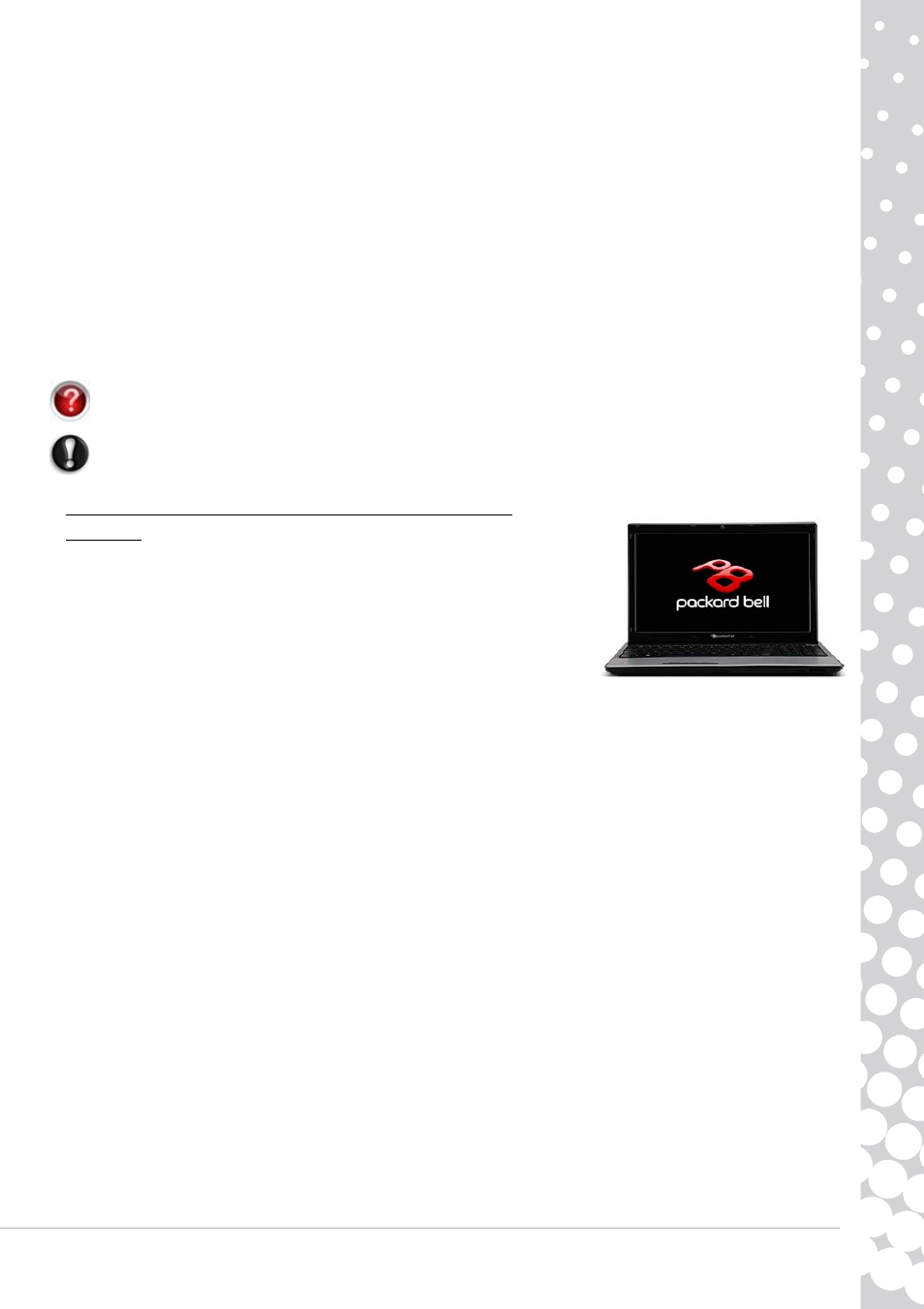
Helpdesk - 41
Entfernen des Akkus
1. Entfernen Sie den Akku. Normalerweise müssen Sie ihn dazu an der Unterseite der Basiseinheit entriegeln und
herausziehen.
2. Lassen Sie das Netzteil sowohl am Computer als auch an der Steckdose angeschlossen.
3. Versuchen Sie, Ihren Computer einzuschalten, und warten Sie dann mindestens 15 Minuten.
4. Überprüfen Sie, ob das Netzteil warm wird.
Entfernen interner Zusatzhardware
Bei interner Hardware kann es sich um zusätzliche Speichermodule, eine Netzwerkkarte usw. handeln.
1. Entfernen Sie alle internen Geräte, die Sie installiert haben. Falls ein Gerät von einer dritten Person installiert wurde,
sollten Sie sich an diese wenden, um das Gerät zu entfernen.
2. Versuchen Sie, den Computer neu zu starten, und überprüfen Sie, ob er richtig funktioniert.
Weitere Informationen über Ihren Computer erhalten Sie im InfoCentre. Vergessen Sie nicht, die InfoCentre-Updates
herunterzuladen!
Vorsicht: Öffnen Sie das Notebook nur, wenn Sie entsprechende Kenntnisse haben oder von einem
qualifizierten Packard Bell-Techniker dazu aufgefordert wurden.
Der Bildschirm „friert ein“, wenn das Packard Bell-Logo
erscheint
Wenn der Computer hochfährt, testet er zunächst alle Systemanforderungen.
Sofern alles einwandfrei funktioniert, ertönt ein kurzer Piepton und der
Startvorgang wird fortgesetzt. Sollte der Test dagegen fehlschlagen, kann der
Computer „einfrieren“, wenn das Packard Bell-Logo erscheint.
Starten Sie den Rechner neu
Drücken Sie auf die Tasten TAB oder ESC, während der Computer hochgefahren
wird, um bestimmte Einzelheiten anzuzeigen.
Setzen Sie das BIOS auf die Standardvorgaben zurück.
Drücken Sie beim Hochfahren des Computers die Taste Del oder F2, um das BIOS aufzurufen. Dieses steuert die Hardware
Ihres Computers. Das BIOS sollte nur aufgerufen werden, wenn Sie ein erfahrener Anwender sind oder von einem
qualifizierten Techniker dazu aufgefordert werden.
1. Wählen Sie mithilfe der Pfeiltasten oder der Maus (sofern verfügbar) im obersten Menü die Option Exit.
2. Wählen Sie im Menü die Option Default Values und drücken Sie die Eingabetaste. Drücken Sie zur Bestätigung auf
OK.
3. Wählen Sie Save Changes and Exit und drücken Sie dann die Eingabetaste. Drücken Sie zur Bestätigung auf OK.
4. Der Computer wird automatisch neu gestartet.
Versuchen Sie, den Computer mit Hilfe eines anderen Boot-Gerätes zu starten.
Drücken Sie beim Hochfahren des Computers die Taste F12, um das Boot-Menü aufzurufen (diese Funktion ist nicht bei
allen Computern verfügbar). Falls das erste Startgerät die Festplatte ist, ändern Sie dies mithilfe der Pfeiltasten in CD oder
DVD und drücken Sie dann die Eingabetaste, um das Menü wieder zu verlassen.
Trennen Sie zusätzliche Geräte ab oder entfernen Sie sie.
Lesen Sie bitte die Hinweise unter „Entfernen externer Zusatzgeräte“, „Entfernen des Akkus“ und „Entfernen interner
Zusatzhardware“ auf Seite 40.